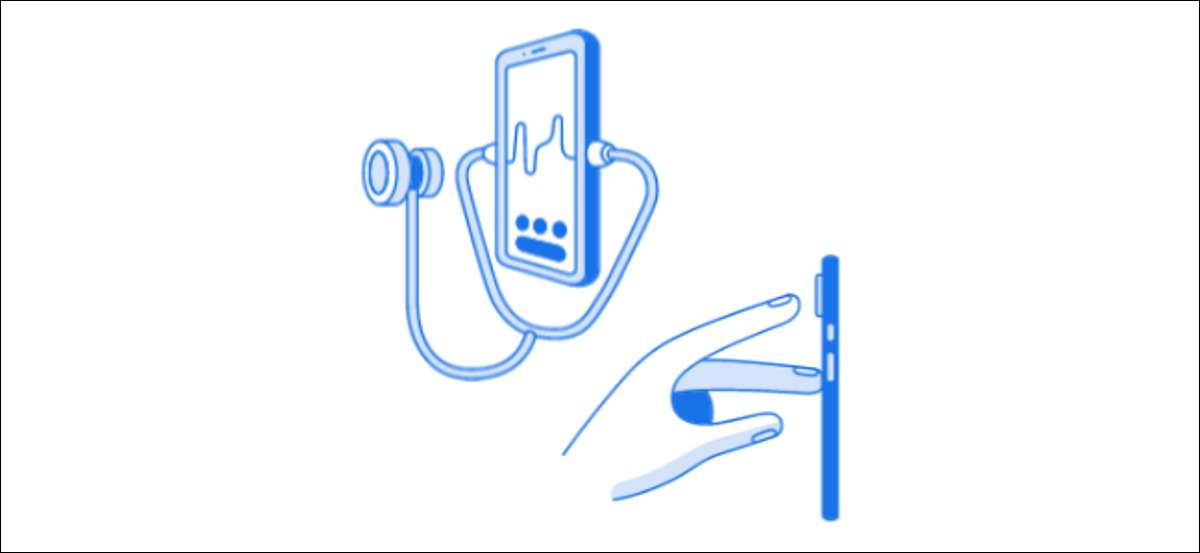
Smartphones kan være gode værktøjer til at holde styr på sundheds- og fitnessdata. Google Fit. På Android-enheder gør det nemt at spore ikke kun dine øvelser, men også dit hjerte og respirationshastigheder, der ikke kræves specielt udstyr.
Alt, hvad du skal bruge, er Google Fit-appen og en Android-telefon til at bruge disse funktioner. De blev først introduceret på Google Pixel-telefoner, så de må ikke være tilgængelige på hver eneste Android-enhed i øjeblikket.
RELATEREDE: Sådan eksporteres dine Google Fit-data
Først skal du åbne Google Fit App. på din Android-enhed og log ind med din Google-konto.
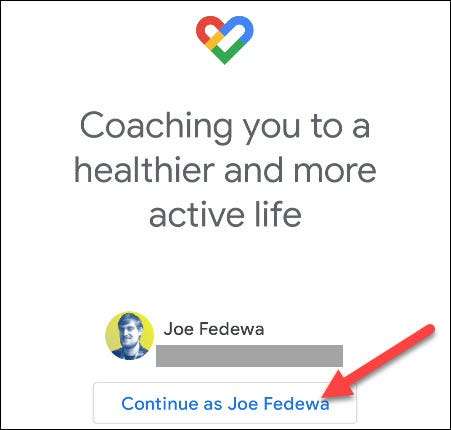
Hvis dette er din første gang med at logge ind, bliver du bedt om at indtaste nogle oplysninger om dig selv, herunder dit køn, fødselsdag, vægt og højde. Tryk på "Næste", når du er færdig.
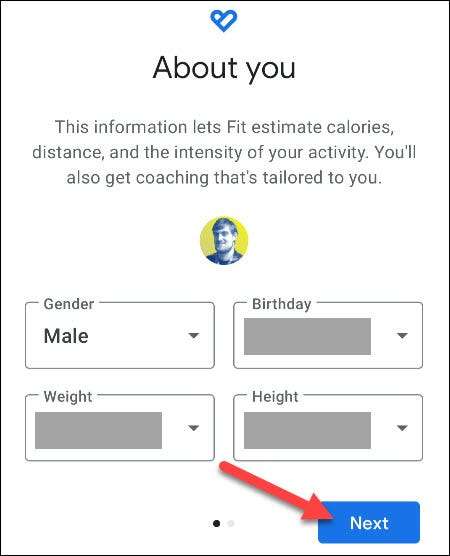
Hvis du vil, kan du også aktivere automatisk aktivitetssporing, selv om dette ikke er nødvendigt.

Med den oprindelige opsætning ud af vejen kan vi nu bruge hjertefrekvens- og respirationshastighedsfunktionerne.
Tjek din puls med Google Fit
Åbn Google Fit og se efter "Kontroller dit hjertefrekvens" Introduktionskort eller "Heart Rate" -kortet. Hvis du ikke ser nogen, er funktionen ikke tilgængelig på din Android-enhed.
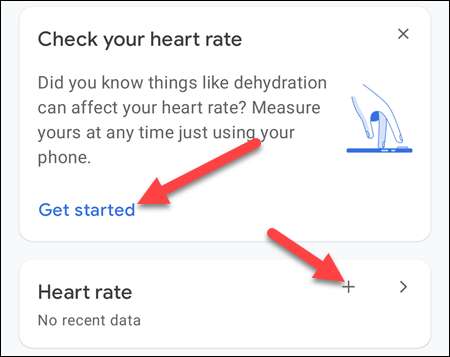
Derefter vil skærmen forklare, at du bruger telefonens kamera til at måle din puls. Tryk på "Næste" for at fortsætte.

Den næste skærm vil instruere dig om at placere fingeren over den primære bagvendte kameraobjektiv. Tryk på "Næste" igen.
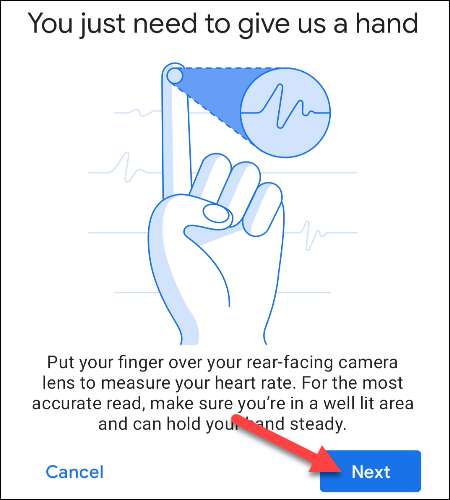
Da dette bruger kameraet, skal du tillade Google Fit at tage billeder og optage video. Giv det tilladelse til at fortsætte.
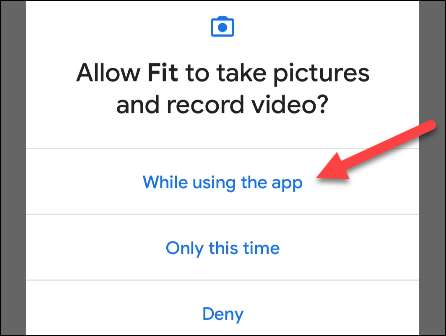
Nu kan du placere fingeren på linsen og trykke på "Startmåling".
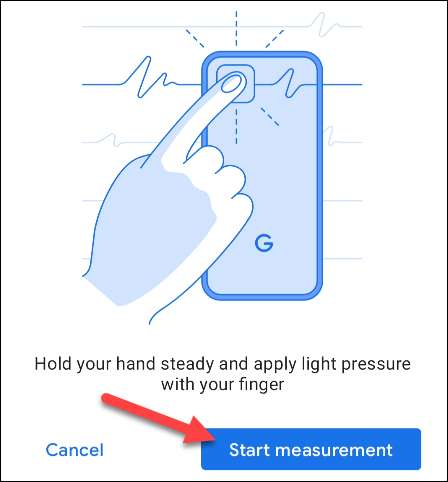
En søger vises. Du skal placere din finger, så den helt dækker kameraet. Du kan tænde telefonens lommelygte, hvis du er i et mørkt rum. Sørg for at forblive så stadig som muligt, mens det måler.
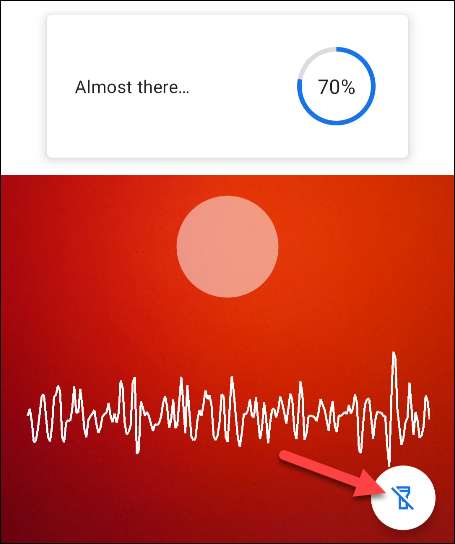
Når det er færdigt, vil du se dine resultater, og du kan "gemme måling" til din konto.
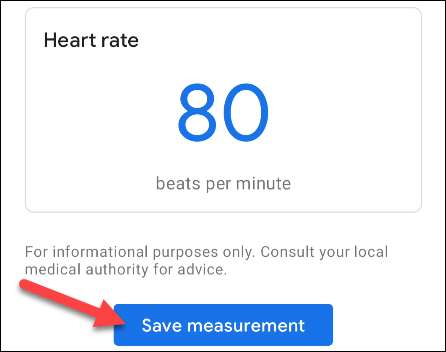
Tjek din vejrtrækning med Google Fit
Åbn Google Fit og se efter "Track Your Respiration Rate" introduktionskortet eller "Respiration Rate" -kortet. Hvis du ikke ser nogen, er funktionen ikke tilgængelig på din Android-telefon eller tablet.
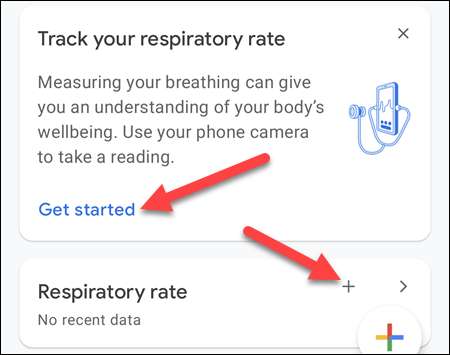
For det første vil skærmen forklare, at det vil bruge dit kamera til at måle din vejrtrækning. Tryk på "Næste" for at fortsætte.
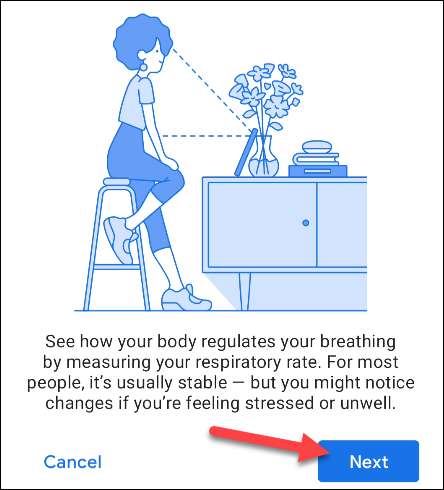
Påskærmsgrænsefladen vil forklare, hvordan du placerer dig selv og vil instruere dig om at fjerne eventuelle varer, der kan komme i vejen. Tryk på "Næste" igen.
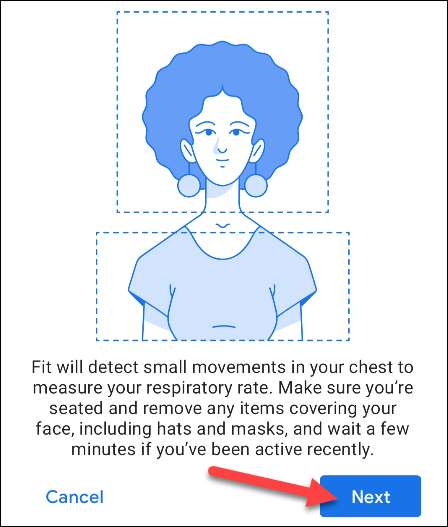
Hvis du er klar, tillæg din telefon op og vælg "Startmåling".
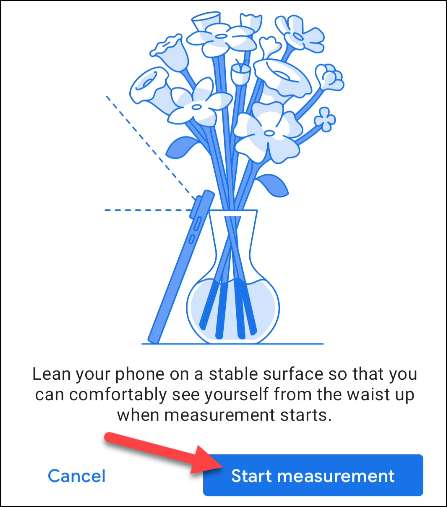
Da dette bruger kameraet, skal du tillade Google Fit at tage billeder og optage video. Giv det tilladelse til at fortsætte.
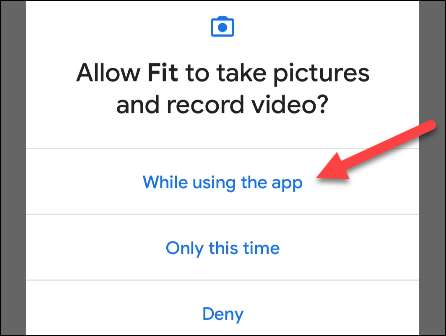
Søgeren åbnes, og du kan flytte ind på plads. Når dit hoved og bryst opdages, begynder det at måle. Prøv at blive så stille som muligt.
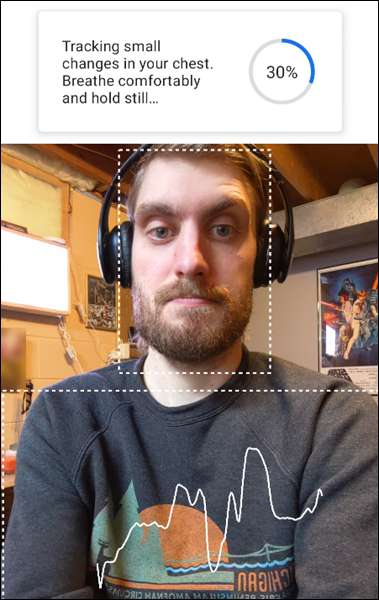
Når optagelsen er færdig, kan du se dine resultater, og du kan "gemme måling".
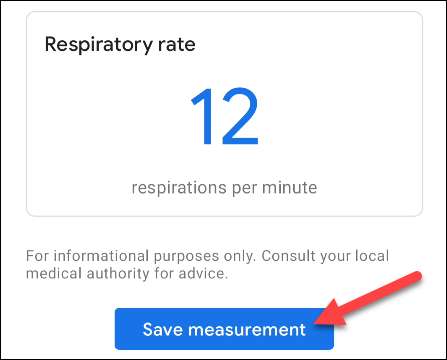
Hvor nøjagtige er disse målinger? Google siger, at de ikke er ment at blive brugt til en medicinsk diagnose eller at evaluere medicinske tilstande. Du vil ikke få det samme niveau af nøjagtighed, som du ville med ægte medicinsk udstyr. Stadig er det pænt for afslappet sundhed og fitness tracking.







